So ändern Sie die Bildgröße mit der Vorschau-App unter macOS Sierra
Schritt 1: Öffnen Sie zunächst ein Foto mit der Vorschau-App. Alternativ können Sie mit Rechtsklick darauf ein Kontextmenü aufrufen, in dem Sie dann unter „Öffnen mit" die Vorschau-App auswählen.
Schritt 2: Klicken Sie danach am oberen Bildschirmrand in der Menüleiste auf „Werkzeuge" und wählen aus dem Menü „Größenkorrektur" aus, um das Bild anzupassen.
Schritt 3: In der Größenkorrektur können Sie die Bildgröße über Parameter wie Pixel, Zoll, Prozent, Zentimeter, Millimeter oder Punkte anpassen. Alternativ steht Ihnen über das Dropdown-Menü neben „Anpassen an" eine kleine Auswahl an Bildgrößen zur Verfügung. Unter „resultierende Größe" können Sie auch die ungefähre Dateigröße ablesen.
Schritt 4: Sobald Sie die gewünschte Bildgröße eingestellt haben, klicken Sie auf „OK".
Schritt 5: Wählen Sie nun aus der Menüleiste den Punkt „Ablage" aus und klicken anschließend auf „Sichern".
Das Bild liegt nun in einer geringeren Bildgröße und damit gleichzeitig in einer kleineren Dateigröße vor, sodass sich das Bild jetzt perfekt für den schnellen Upload eignet.
Viele weitere Tricks rund um iPhone, iPad und Mac finden Sie in der grundlegend überarbeiteten und laufend aktualisierten Version unserer Pocket Academy, die kostenlos im App Store zum Download bereitsteht.
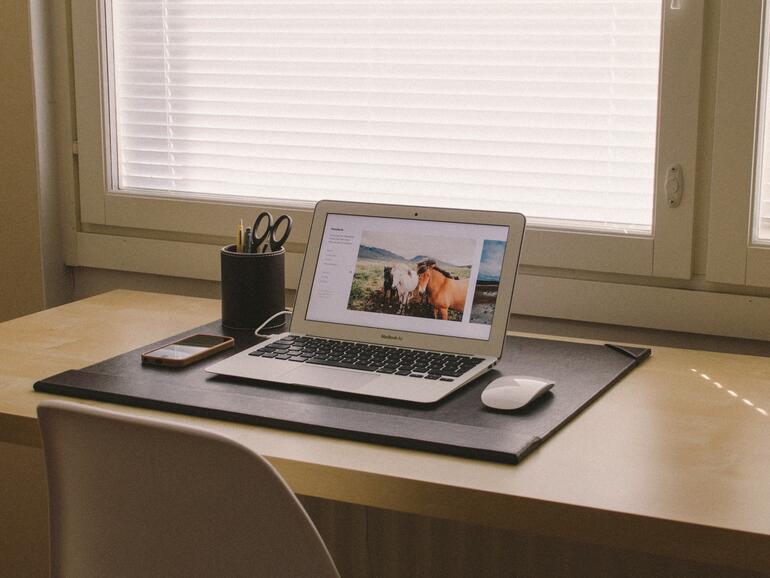


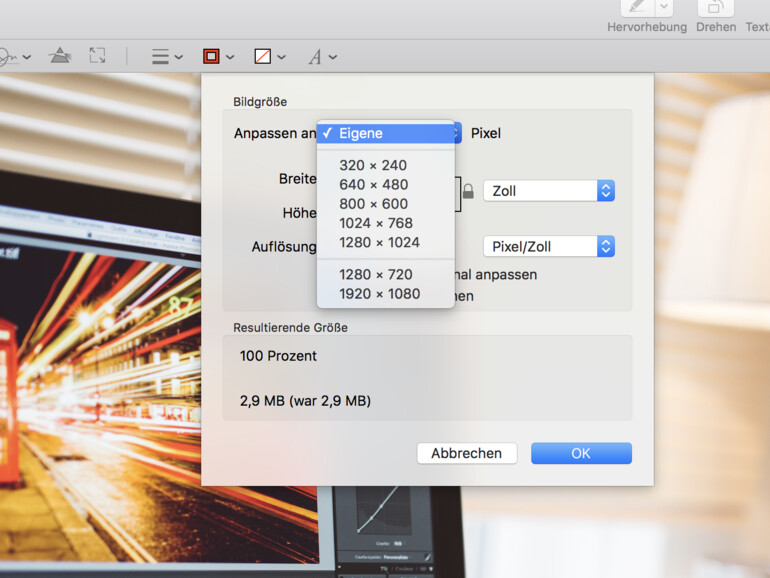

Diskutiere mit!
Hier kannst du den Artikel "Bildgröße ändern mit der Vorschau-App - So geht's unter macOS Sierra" kommentieren. Melde dich einfach mit deinem maclife.de-Account an oder fülle die unten stehenden Felder aus.
Die Kommentare für diesen Artikel sind geschlossen.